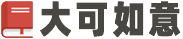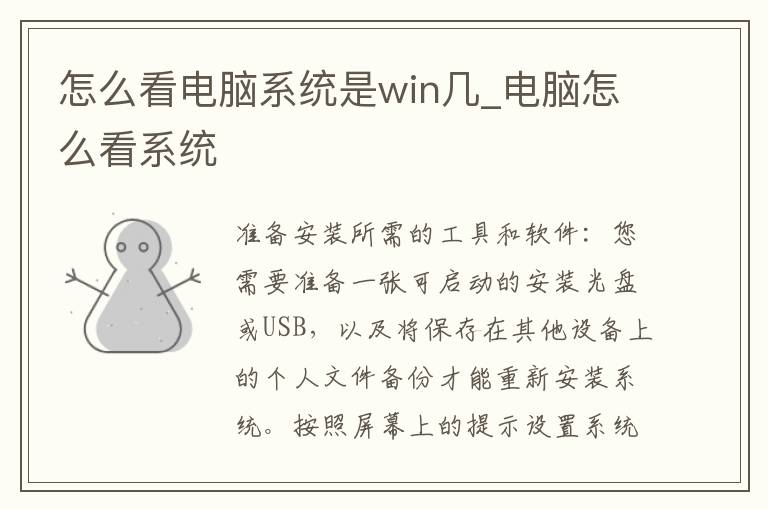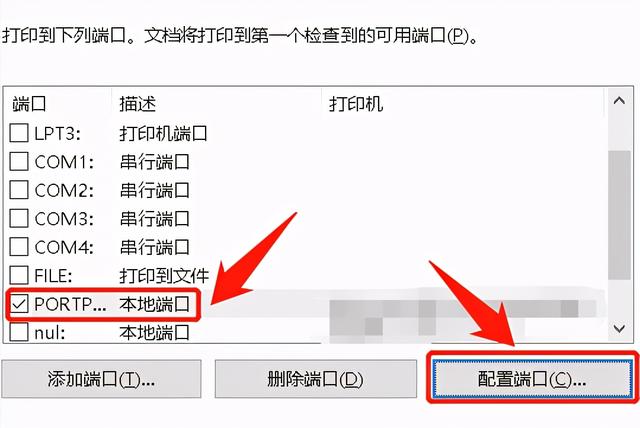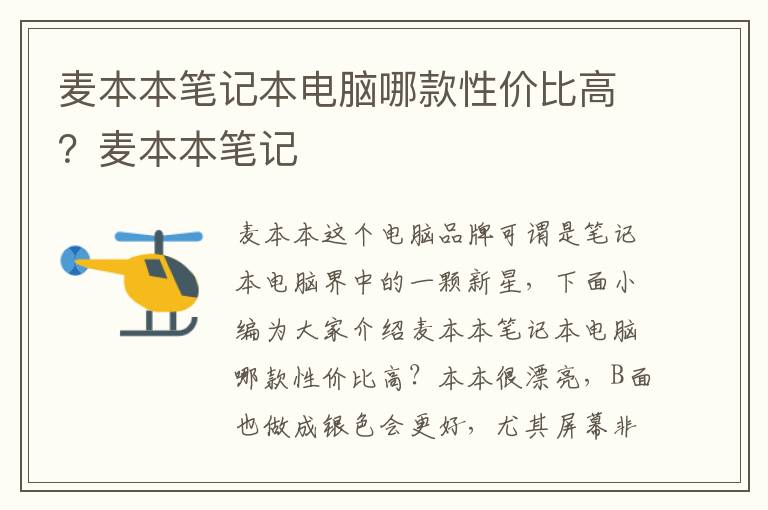如何在線重裝Windows10?在線重裝
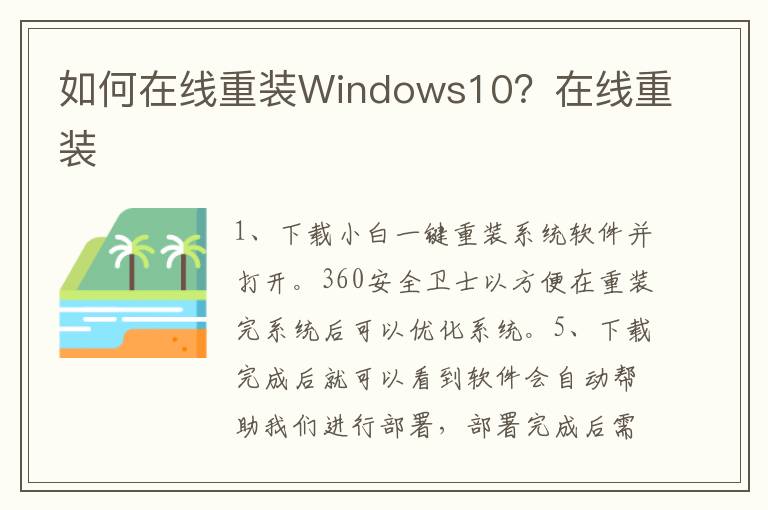
如何在線重裝?你可以不會(huì)電腦 Bios 相關(guān)的知識(shí),您也可以不會(huì)制作啟動(dòng) U 盤(pán)或者其它專業(yè)電腦技術(shù),您只需要根據(jù)教程中的步驟進(jìn)行一步步操作即可完成小白一鍵重裝系統(tǒng) 10 在線重裝。
如何在線重裝:
1、下載小白一鍵重裝系統(tǒng)軟件并打開(kāi)。
2、打開(kāi)小白系統(tǒng)一鍵重裝工具,這里選擇的是重裝 10。
3、在選擇軟件中我們一般推薦大家選擇個(gè) 360安全衛(wèi)士以方便在重裝完系統(tǒng)后可以優(yōu)化系統(tǒng)。
4、接下來(lái)就需要耐心等候系統(tǒng)下載了,請(qǐng)耐心等候。
5、下載完成后就可以看到軟件會(huì)自動(dòng)幫助我們進(jìn)行部署,部署完成后需要重啟電腦。
6、自動(dòng)重啟后會(huì)自動(dòng)進(jìn)入到啟動(dòng)菜單選擇界面,這個(gè)時(shí)候選擇第二個(gè) PE-MSDN Mode 菜單按回車(chē)進(jìn)即可。
7、等候即可加載進(jìn)入 PE 系統(tǒng)。
8、進(jìn)入 PE 系統(tǒng)后工具會(huì)自動(dòng)幫助我們重裝我們選擇安裝的系統(tǒng)。如果沒(méi)有正常執(zhí)行安裝,在 PE 系統(tǒng)中聯(lián)網(wǎng)后選擇在線下載安裝也可以。
9、在安裝過(guò)程中會(huì)提示引導(dǎo)修復(fù),一般修復(fù)的時(shí)候選擇默認(rèn) C 盤(pán)就可以,請(qǐng)勿修復(fù)其它引導(dǎo)盤(pán)。
10、系統(tǒng)安裝完成后會(huì)提示重啟電腦,選擇正常重啟電腦即可。
11、正常重啟電腦后會(huì)彈出選擇操作系統(tǒng)菜單,我們直接選擇 10 系統(tǒng)菜單進(jìn)入。
12、接下來(lái)系統(tǒng)會(huì)自動(dòng)幫助我們進(jìn)行安裝,重裝系統(tǒng)過(guò)程中可能會(huì)多次重啟,這都是正常現(xiàn)象。
13、經(jīng)過(guò)一些時(shí)間的安裝, 10 系統(tǒng)就安裝成功了。